推荐:javplayertrial
JavPlayerTrial使用方法
按键分配
每个功能最多可以分配2个键或按钮。 默认设置为使用键盘(101)和键盘(Xbox360)的组合。 请根据您的环境进行更改。
如果持续按下,将连续执行跳过。 如果将范围的开始(结束)连续设置在相同位置,则将取消该操作。 同时按开始和结束设置键可以同时取消。 取消处理是一种检查原始镶嵌的功能,它的wScreenshots将存储在 JavPlayer / ScreenShot / * _ XXX.png中。
重置相机时,护目镜佩戴者的视线方向将在前面。 如果仅执行一次,它将重置为水平状态。 如果连续执行两次,它将以倾斜状态复位(如果朝下,则底部在前)。 变焦时按住Shift键将改变相机的高度。
如果按住,将连续执行跳过(移动播放点)。
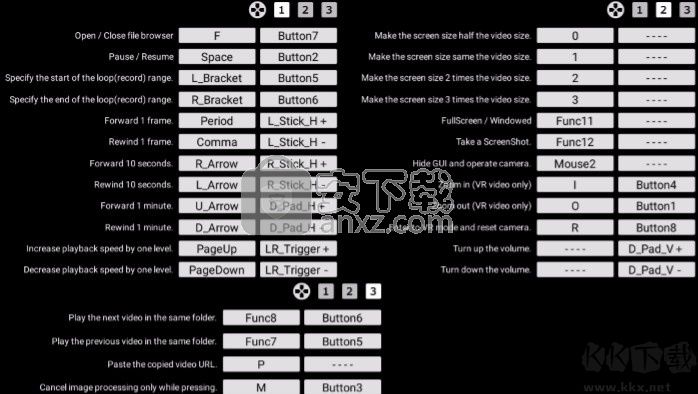 捕捉
捕捉
请启动目标应用程序,然后按捕获按钮。 默认目标是DMM,DUGA,MGS,VLC播放器。 要捕获其他应用程序,请在列表中选择。
为了提高图像质量,请使目标的窗口尺寸更靠近电影。 即使目标窗口因最小化或调整大小而丢失,它也会自动重试。 按下停止按钮或开始播放电影即可结束捕获。 *无法捕获DMM Movie Player(UWP版本)。

环境设定
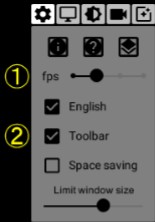
①如果将其设置为30 fps,捕获延迟会增加。 90适用于Oculus Rift和HTC Vive
②即使关闭工具栏,也可以使用键盘快捷键进行所有操作。
屏幕设定
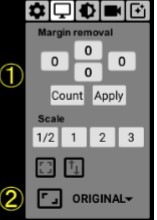
①如果视频带有黑色边框,请按测量按钮,然后按应用按钮。
如果在明亮的屏幕上进行测量,通常将设置正确的值。
如果捕获目标包含非黑框(例如状态栏),则需要手动输入。
②选择屏幕的纵横比。
颜色设定
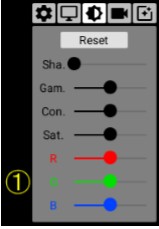
①在按住Shift键的同时移动R,G,B时,可以调整屏幕的亮度。
如果您将此面板上的参数保留为默认值,负载将略有减少。
3D视图设置
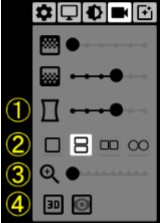
①此设置用于检测扭曲或倾斜的马赛克。 通常设置为0。设置为1或更大时,将显示用于范围设置(上下)的滑块。
②加载VR视频后,将其设置为TopBottom或SideBySide。 如果自动判断不正确或为鱼眼式,请手动设置。 指定分区将禁用2D模式下的镶嵌缩小。
③设置变焦倍数。 标准视角遵循护目镜。
④如果切换到3D模式,则可以通过向右拖动(默认键分配)来控制摄像机的方向。 请在3D模式下对VR视频进行镶嵌处理设置。 无法在不兼容的3D状态下打开面板,例如捕获或静止图像显示。
处理设定
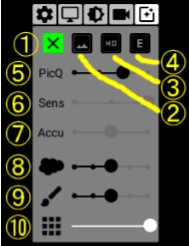
它通常应用于整个视频。在商业版本中,您可以创建许多部分,并且可以为每个部分进行不同的设置。
①防止接近指定颜色的零件被加工。在将白色窗口的格子图案误判为马赛克的情况下有效。不要指定肤色,棕色,黑色等。
②看起来像条纹的部分将不被处理。不仅可以排除背景,而且可以排除某些马赛克。
③以高分辨率进行马赛克判断。它对精细的马赛克视频和VR视频有效,但处理负荷将大大增加。对于HD以下的低分辨率视频,该按钮不会出现。
④使整个等角矩形图像变形以检测马赛克。如果镶嵌在2D模式下看起来是矩形,则没有必要。该按钮仅在TopBottom或SideBySide(非鱼眼)视频中显示。
⑤所选图像质量反映在灵敏度和准确性的自动调整中。如果未处理镶嵌图并且仍然保留,请尝试减小该值。通常不使用0(自动调整为OFF)。
⑥设置较大的值将易于识别精细的镶嵌图,但会增加误报率。仅当自动调节为OFF时才能设置。
values较小的值可以更轻松地识别模糊的镶嵌图,但会增加误报率。仅当自动调节为OFF时才能设置。
⑧调整油漆过滤器的强度。尽管可以减少马赛克而不会模糊,但是存在发生失真的问题。如果将其设置为0,则处理过程会稍微变淡。
just调整超分辨率滤波器的使用率。值越高,图像越清晰,但是被加工零件的振动会增加。在TG模式下录制时,此设置将被忽略并最大化。
⑩设置镶嵌的像元大小。通常设置为自动,但是手动仅在自动判断失败的部分有效。
以上便是kk下载给大家分享的JavPlayerTrial使用方法!
上一篇:荣耀9发布会视频_荣耀9发布会
下一篇:qq群升级_qq群升级